نرم افزار هارد اکسترنال وسترن دیجیتال
When you purchase a Western Digital external hard drive and connect it to your computer for the first time, there is a file for activating the Western Digital external hard drive software inside the drive.
If you want to use Western Digital utilities, join us to teach you the steps of installing and using these softwares. tellthebell .
Installing software for Western Digital external hard drive
When you enter the drive for your external hard drive, you will see a file called WD Apps Setup.exe. Run the desired file to install the software related to the Western Digital external hard drive.
When the program runs, you will be shown image number 1, which shows the list of software that can be installed on your external hard drive.

Click the Next button to continue the installation process. In the opened window, there are two ways in front of your feet. If you need all the software listed in Figure 1 and do not change their installation, select the first option (Recommended Install) so that all software can be installed on drive C without any questions. (Picture No. 2)

If you want to change the list of your installation software, select the second option (Custom Install).
Finally, confirm the rules of using the software to activate the Next option for you. (Picture No. 3)

After confirming the installation type, you will enter a new window in which a list of installable software will be displayed for you. (Picture No. 4)

By selecting the required software, the download volume will be shown to you at the bottom, and after selecting the desired software, you will enter the next installation step by clicking on the Next option. (Picture No. 5)

در پنجره بعدی از شما سوالی در رابطه با دانلود آخرین نسخه نرم افزار ها از سایت وسترن دیجیتال پرسیده می شود که در صورتی که بر روی گزینه Yes کلیک نمایید ، آخرین ورژن نرم افزار ها مستقیما از سایت اصلی دانلود شده و بر روی کامپیوتر شما نصب می گردد و اگر خواهان آخرین نسخه از آن ها نیستید می توانید بر روی گزینه Not Now کلیک نمایید تا نرم افزار ها از روی هارد اکسترنال شما نصب گردند . (تصویر شماره 6)
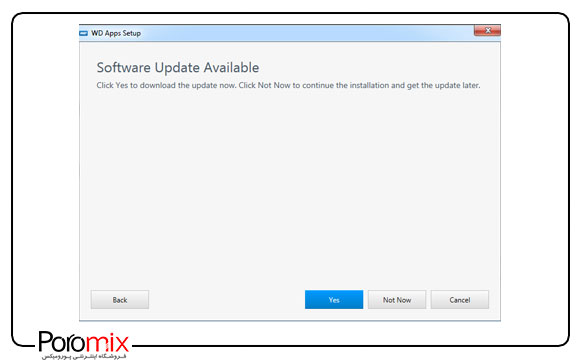
پیشنهاد می شود که آخرین نسخه نرم افزار ها را از روی سایت اصلی وسترن دیجیتال نصب نمایید تا مشکلات احتمالی نرم افزار ها برطرف شده باشد .
در پنجره باز شده روند دانلود نرم افزار ها برای شما به نمایش گذاشته می شود . (تصویر شماره 7)

این مرحله ممکن است نسبت به سرعت اینترنت شما مدتی زمانبر باشد .
اگر به هر دلیلی به مشکلی برخورد کردید و یا زمان زیادی از شما گرفته شد ، می توانید از گزینه Skip استفاده نمایید تا مرحله دانلود فایل ها را رد کرده و نرم افزار های موجود بر روی هارد نصب گردد .
پس از اتمام دانلود نرم افزار ها گزینه Next برای شما فعال می گردد . (تصویر شماره 8)
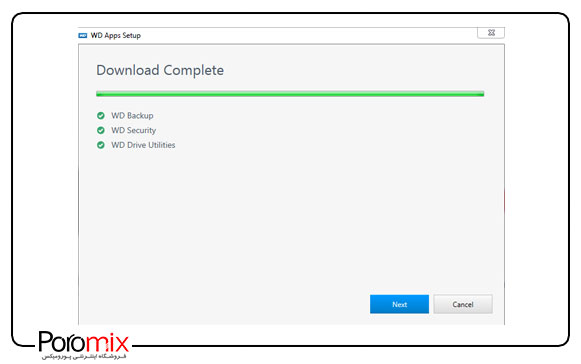
با کلیک بر روی گزینه Next وارد مرحله نصب نرم افزار ها می شوید . (تصویر شماره 9)

بعد از اتمام نصب نرم افزار گزینه Next برای شما فعال می شود . (تصویر شماره 10)

در انتها با کلیک بر روی گزینه Next وارد مرحله آخر می شوید که آیکون نرم افزار های نصب شده برای شما فعال می گردد . (تصویر شماره 11)

با کلیک بر روی گزینه Finish کار نصب و فعالسازی نرم افزار هارد اکسترنال به پایان می رسد و شما می توانید از نرم افزار های موجود استفاده نمایید .
این نرم افزار ها بر روی صفحه Desktop شما نیز فعال می باشند و می توانید به نسبت احتیاج خود از نرم افزار های مورد نظر استفاده نمایید .
در ادامه به بحث آموزش پشتیبان گیری و بازگرداندن اطلاعات ، توسط نرم افزار WD Backup می پردازیم .
آموزش پشتیبان گیری از اطلاعات توسط نرم افزار WD Backup
زمانی که برنامه را اجرا می کنید پنجره ای به شکل زیر شما نمایش داده می شود .
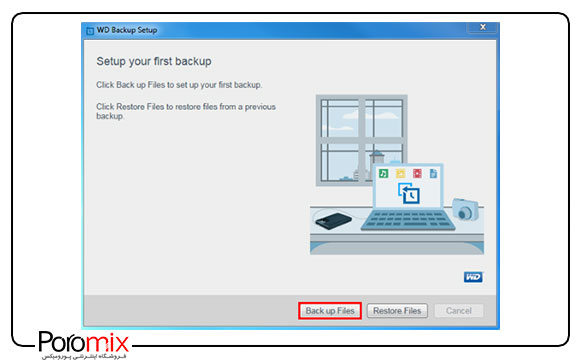
اگر تا به حال از اطلاعات خود نسخه پشتیبان نگرفته اید ، بر روی گزینه Back Up Files یا Add Backup Plan کلیک کنید .
در پنجره باز شده از شما درخواست می شود تا هارد اکسترنال و یا سرویسی که می خواهید نسخه پشتیبان خود را بر روی آن نگهداری کنید را انتخاب نمایید . پس از انتخاب هارد اکسترنال ، بر روی گزینه Next کلیک کنید .
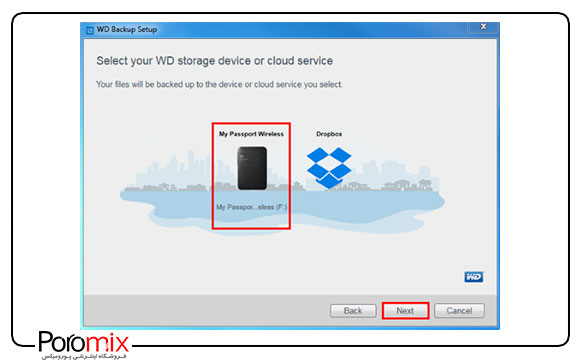
در پنجره باز شده می توانید از حالت پشتیبان گیری اتوماتیک استفاده نمایید ، تا در صورت فراموش کردن بکاپ گیری ، نرم افزار به صورت اتوماتیک پشتیبان گیری را انجام دهد .
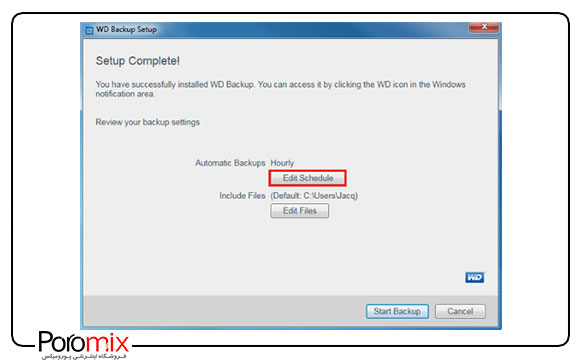
برای اینکار بر روی دکمه Edit Schedule کلیک نمایید تا پنجره ای به صورت زیر به شما نمایش داده شود .
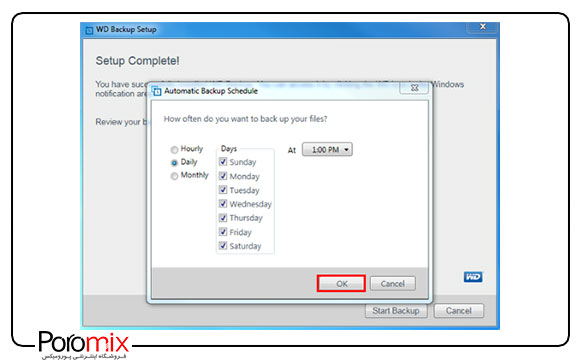
در این قسمت شما می توانید از سه حالت پشتیبان گیری به صورت ساعتی ، روزانه و ماهانه استفاده کنید .
در بخش دیگر می توانید پشتیبان گیری را مختص روزهای خاصی از هفته قرار دهید و حتی می توانید ساعت شروع پشتیبان گیری را نیز مشخص نمایید .
پس از انتخاب حالت پشتیبان گیری بر روی دکمه OK کلیک نمایید .
اگر قصد پشتیبان گیری از پوشه خاصی را دارید می توانید از طریق گزینه Edit Files استفاده کنید . با کلیک بر روی این گزینه پنجره ای به صورت زیر به نمایش گذاشته می شود .
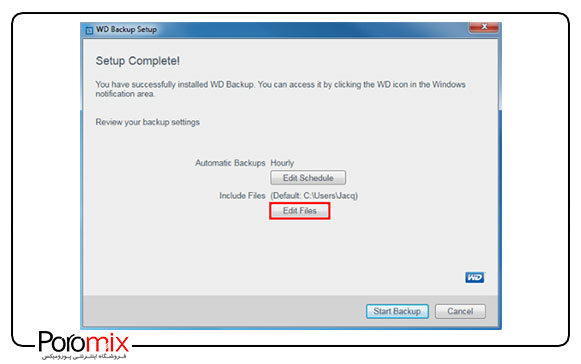
با انتخاب پوشه های مورد نظر و حتی درایو خاص ، بر روی گزینه Select Files کلیک نمایید .
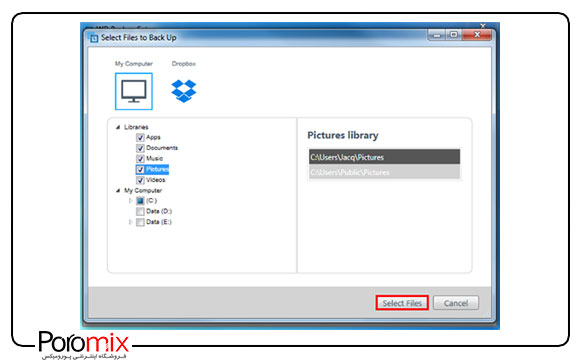
در این مرحله تمامی تنظیمات مربوط به پشتیبان گیری آماده می باشد و شما می توانید با کلیک بر روی گزینه Start Backup ، عملیات پشتیبان گیری را آغاز نمایید .
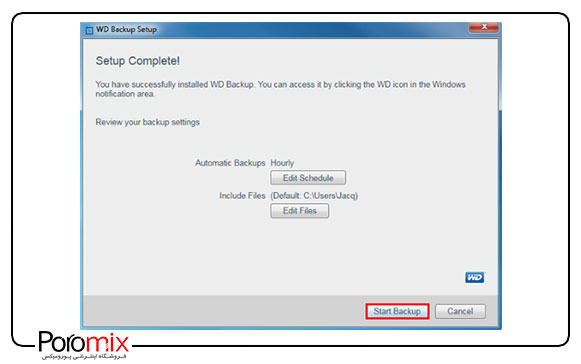
آموزش بازگرداندن اطلاعات پشتیبان توسط نرم افزار WD Backup
زمانی که نرم افزار WD Backup را اجرا می کنید پنجره ای بصورت زیر باز می شود که باید بر روی گزینه Restore Files کلیک نمایید .
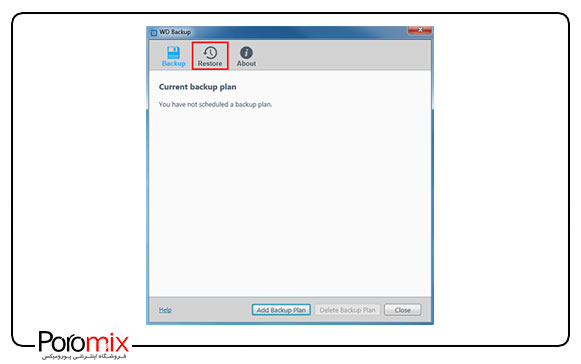
به این مساله دقت داشته باشید که اگر نرم افزار WD Backup را پاک کرده باشید و دوباره آن را نصب کنید ، نسخه های بکاپ گرفته قدیم شما قابل نمایش نمی باشد و در بخش بازگردانی اطلاعات پشتیبان شما مانند تصویر زیر هیچ نسخه ای وجود ندارد .
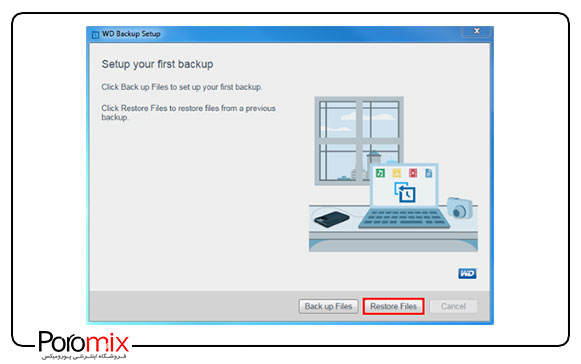
زمانی که نسخه شما نسخه پشتیبان بر روی هارد اکسترنال خود داشته باشید پنجره ای بصورت زیر نمایش داده می شود که می توانید هارد اکسترنال خود را انتخاب کنید و از بین حالت Original Location و Select Location یکی را انتخاب نمایید.
حالت Original Location اطلاعات پشتیبان گرفته شده را در همان محل قبلی که از آن پشتیبان تهیه کرده است بر می گرداند.
در غیر اینصورت می توانید از حالت Select Location استفاده نمایید تا از طریق دکمه Browser مکان جدیدی را برای بازگردان اطلاعات پشتیبان گرفته شده تعیین نمایید .
پس از انتخاب حالت ممکن بر روی گزینه Select Files to Restore کلیک نمایید تا پنجره ای بصورت زیر به شما نمایش داده شود .
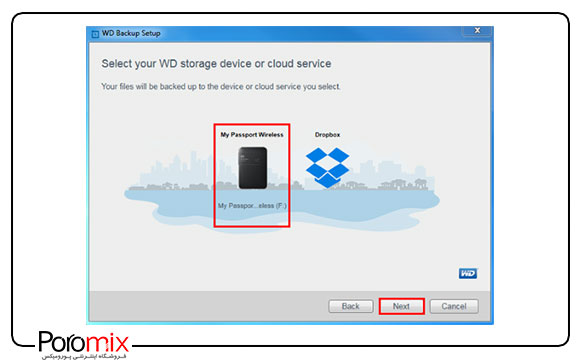
در این قسمت می توانید اطلاعات کاملی را از نسخه پشتیبان خود بدست آورید و لیست فایل های پشتیبان گرفته شده را ببینید و از بین آن ها فایل های مورد نظر خود را برای بازگردانی انتخاب نمایید .
در قسمت سمت راست نیز نسخه های پشتیبان گرفته شده در زمان های مختلف به شما نمایش داده می شود که می توانید از بین آن ها تاریخ و زمان مورد نظر را انتخاب کنید .
پس از انتخاب گزینه های مورد نظر بر روی دکمه Restore کلیک نمایید تا عملیات بازگردانی اطلاعات پشتیبان گرفته شده آغاز گردد .
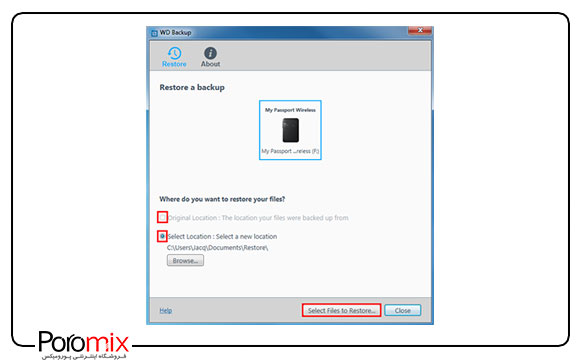
در نهایت پس از آن که تمامی اطلاعات با موفقیت بازگردانده شود ، پنجره ای به صورت زیر به نمایش در می آید که نشان دهنده موفقیت آمیز بودن عملیات می باشد .
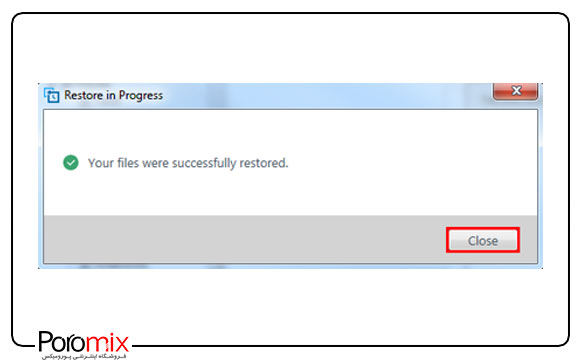
همواره محافظت از اطلاعات شخصی کاربران یکی از بزرگترین دغدغه های آن ها می باشد . شرکت وسترن دیجیتال برای نیاز کاربران ، نرم افزاری را طراحی کرده است که از طریق آن می توانید رمزگذاری بر روی هارد اکسترنال خود را انجام دهید .
در ادامه به آموزش کار با نرم افزار رمز گذاری بر روی اطلاعات هارد اکسترنال وسترن دیجیتال می پردازیم .
نرم افزار WD Security
نرم افزار تخصصی شرکت وسترن دیجیتال در رابطه با رمز گذاری بر روی هارد اکسترنال WD Security می باشد . این نرم افزار با ایجاد یک قفل الکترونیکی و ایجاد لایه امنیتی سخت افزاری 256-bit از اطلاعات شما محافظت می کند . امنیت آن به صورتی است که تا زمانیکه رمز عبور را وارد نکنید ، درایو مخصوص به هارد اکسترنال شما قابل نمایش نمی باشد .
به این نکته توجه داشته باشید که در صورت فراموشی رمز عبور خود ، مجبور به پاک کردن تمامی اطلاعات درون هارد هستید و مادامی که رمز عبور را وارد نکنید به هیچ اطلاعاتی درون هارد اکسترنال دسترسی ندارید .
در زیر به قابلیت های این نرم افزار اشاره می کنیم .
– اضافه کردن رمز ورود
– تغییر دادن رمز موجود بر روی هارد اکسترنال
– حذف رمز موجود بر روی هارد اکسترنال
– غیر فعال کردن حالت قفل هارد اکسترنال بر روی کامپیوتر های دیگر
سیستم عامل های پشتیبانی شده توسط این نرم افزار در زیر لیست شده است .
– Windows 10
– Windows 8.1
– Windows 8
– Windows 7
– Windows Vista
– Mac OS
قابل توجه می باشد که این نرم افزار در تمامی محصولات وسترن دیجیتال قابل اجرا نمی باشد .
لیست نرم افزارهایی که توسط این نرم افزار پشتیبانی نمی شود در زیر آمده است .
– WD My Passport Essential (USB 3.0) (WDBACY, WDBADB)
– WD My Passport Pro(WDBRNB, WDBRMP)
– WD My Passport X(WDBCRM, WDBCRM)
– WD My Passport Wireless(WDBDAF, WDBK8Z)
– WD My Passport Wireless Pro(WDBP2P, WDBSMT, WDBVPL)
– WD My Book Pro(WDBDTB)
– WD My Book Thunderbolt Duo(WDBUPB)
– WD My Book VelociRaptor Duo(WDBUWZ)
– WD Elements Portable(WDBWLG)
– WD Elements Desktop(WDBCKA)
– WD easystore Portable(WDBDNK, WDBKUZ)
– WD easystore Desktop(WDBCKA)
ایجاد رمز توسط نرم افزار WD Security
برای اجرای نرم افزار می توانید از طریق منوی Start و در قسمت All Programs به فولدر Western Digital>WD Apps بر روی فایل WD Security کلیک نمایید .
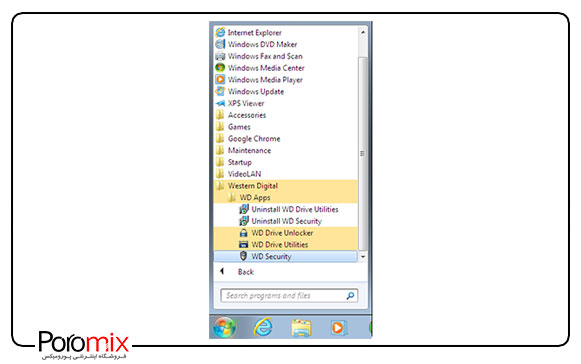
پس از کلیک بر روی فایل برنامه ، پنجره ای به صورت زیر به شما نمایش داده می شود .
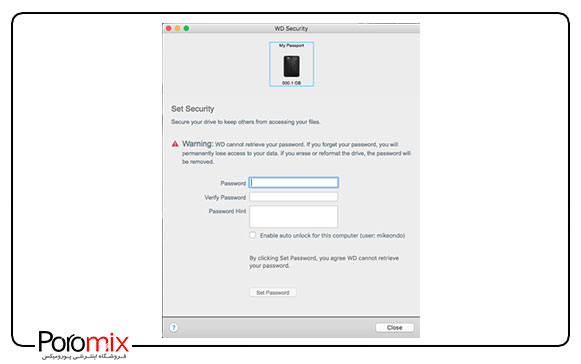
در بخش بالایی این نرم افزار هارد اکسترنال شما نمایش داده می شود که در صورتی که چند هارد متصل باشد ، هاردی که می خواهید بر روی آن رمز بگذارید را انتخاب نمایید .
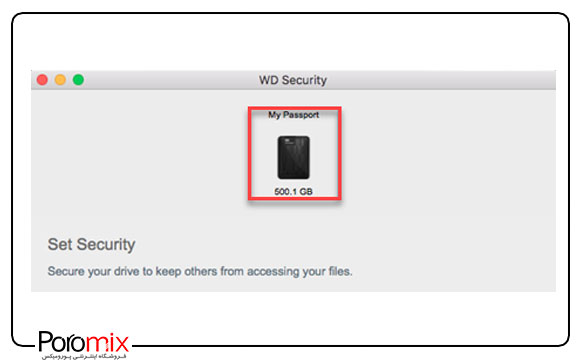
اطلاعاتی در رابطه با از دست دادن تمامی اطلاعات خود در صورت فراموشی رمز به شما نمایش داده می شود .
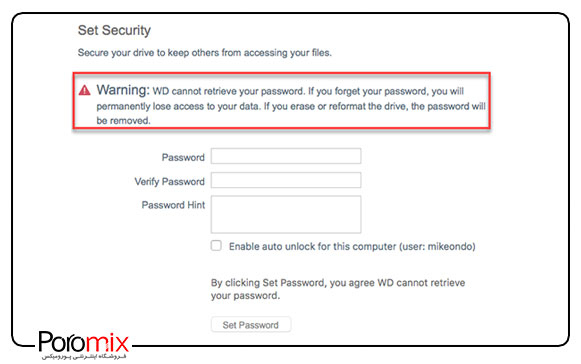
در قسمت پایین و در بخش Password رمز انتخابی خود را تایپ نمایید .
در بخش Verify Password رمز انتخابی خود را برای جلوگیری از اشتباهات سهوی ، دوباره تایپ نمایید .
در بخش Password Hint می توانید متنی در رابطه با رمز انتخابی خود تایپ نمایید تا در صورت فراموشی رمز ، از طریق این متن بتوانید رمز انتخابی خود را بیاد بیاورید .
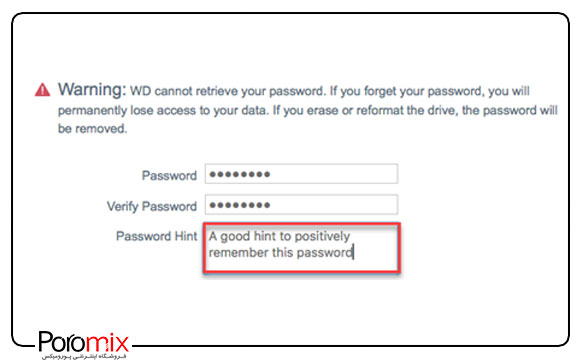
در قسمت دیگر گزینه ای با متن Enable auto unlock for this computer موجود می باشد که در صورت فعال کردن این گزینه می توانید از قابلیت غیر فعال سازی اتوماتیک قفل در اکانت کامپیوتر خود استفاده نمایید . این قابلیت فقط بر روی اکانت شخصی در کامپیوتر خودتان فعال می باشد و در مواقعی که رمز خود را فراموش کرده اید بکار شما می آید .
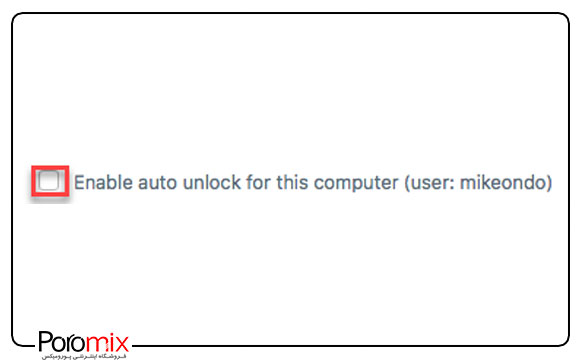
در آخر با کلیک بر روی گزینه Set Password عملیات فعال سازی رمز بر روی هارد اکسترنال خود را اجرا کنید .

زمانی که عملیات رمز گذاری بر روی هارد اکسترنال را انجام دهید ، برای ورود به هارد اکسترنال از شما رمز عبور خواسته می شود .
اگر سیستم کامپیوتر خود را خاموش کنید و دوباره روشن نمایید و یا به حالت Sleep رفته باشد ویا هارد خود را جدا کرده و دوباره وصل کنید ، از شما رمز عبور درخواست می شود .
تغییر رمز هارد اکسترنال توسط نرم افزار WD Security
پس از اجرای نرم افزار ، هارد اکسترنال خود را انتخاب نمایید و بر روی گزینه Change Password کلیک نمایید .

در مرحله بعدی رمز خود را وارد کنید . در قسمت بعد رمز جدید را درون کادر New Password وارد نمایید .
در کادر Verify Password رمز خود را مجددا تایپ نمایید و می توانید در بخش Password Hint توضیحاتی در رابطه با رمز خود بنویسید .
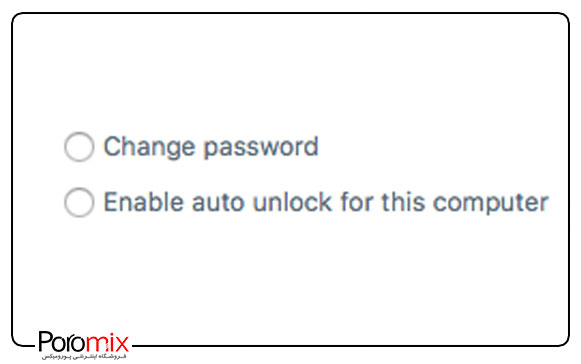
توضیحاتی در رابطه با گزینه Enable auto unlock for this computer داده شده است و در صورت نیاز می توانید آن را فعال نمایید .
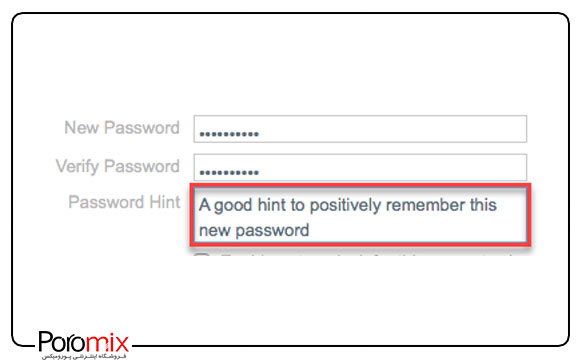
در آخر بر روی دکمه Update Security Setting کلیک نمایید .
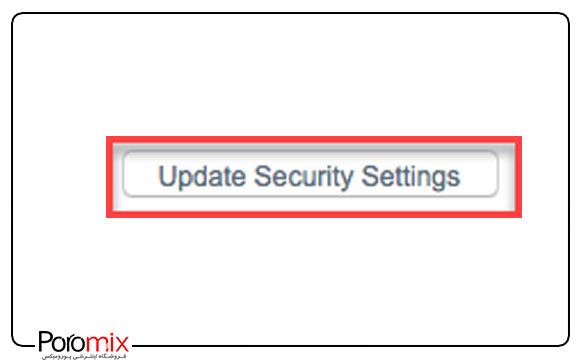
حذف رمز از روی هارد اکسترنال وسترن دیجیتال
برای حذف رمز ورود از روی هارد اکسترنال وسترن دیجیتال ، پس از اجرای نرم افزار ، بر روی گزینه Remove Password کلیک نمایید .
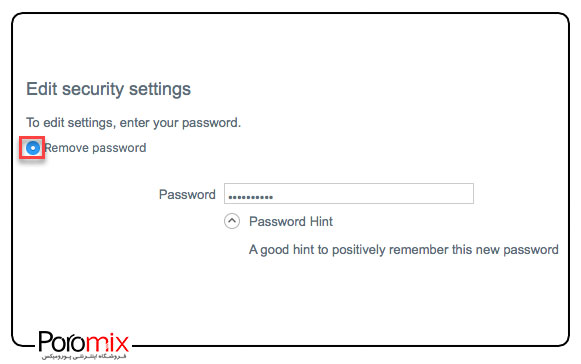
در کادر باز شده رمز ورود خود را وارد نمایید و در انتها بر روی گزینه Update Security Setting کلیک نمایید .
نرم افزار های کمکی شرکت وسترن دیجیتال
شرکت وسترن دیجیتال نرم افزاری مخصوص هارد اکسترنال های تولید این شرکت فراهم کرده است که کاربران از طریق آن می توانند به تست هارد اکسترنال ، پاک کردن اطلاعات هارد اکسترنال ، فعال کردن حالت خواب و ثبت هارد اکسترنال در سایت وسترن دیجیتال بپردازند .
برای اجرای نرم افزار می توانید از طریق آیکون موجود در صفحه دسکتاپ خود فایل اصلی نرم افزار را اجرا نمایید . اگر فایل اصلی بر روی صفحه موجود نبود ، می توانید از طریق منوی Start و در شاخه All Programs ، درون پوشه Western Digital شوید و از پوشه WP App بر روی فایل نرم افزار WD Drive Utilities کلیک نمایید تا برنامه اجرا گردد .
پس از اجرای نرم افزار پنجره ای مشابه عکس زیر برای شما باز می شود که برای آموزش کار با این نرم افزار توجه شما را به ادامه مقاله جلب می نمایم .
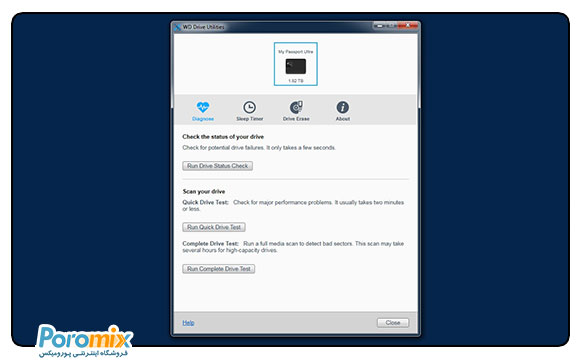
فعال کردن تایمر خواب
شما می توانید از طریق این نرم افزار ، زمان مشخصی را در نظر بگیرید که در صورت استفاده نکردن از هارد اکسترنال ، پس از زمان مشخص شده هارد دیسک به حالت خواب رفته و غیرفعال گردد .
با فعال کردن این گزینه می توانید طول عمر هارد اکسترنال خود را بیشتر کنید و اگر از لپ تاپ استفاده می کنید در شارژ باتری آن صرفه جویی خواهد شد .
نکته قابل توجه این می باشد که در زمانی که حالت Raid فعال باشد ، نمی توانید تایمر را فعال کنید .
برای فعال کردن این حالت گزینه Sleeper Timer را بر روی حالت ON قرار دهید .
پس از فعال کردن این حالت منوی کشویی در قسمت پایین فعال می شود که می توانید یکی از گزینه های 10 ، 15 ، 30 ، 45 و یا 90 دقیقه را انتخاب نمایید .
در صورت وارد شدن به درایو هارد اکسترنال ، دوباره فعالیت هارد دیسک از سر گرفته می شود و حالت Sleep غیر فعال می گردد.
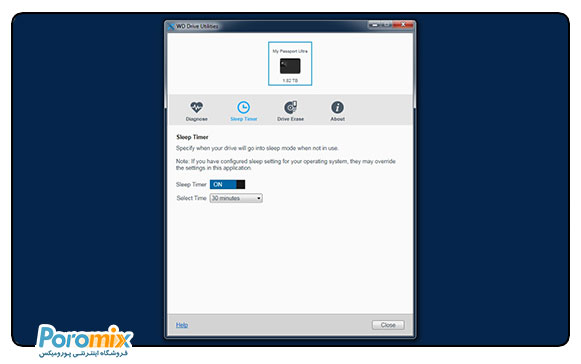
تست سلامتی هارد اکسترنال
از طریق تب Diagnose می توانید به تست هارد اکسترنال خود بپردازید .
از طریق گزینه Run Drive Status Check می توانید یک تست کلی در رابطه با خواندن و نوشتن اطلاعات بر روی هارد اکسترنال انجام دهید . این حالت وضعیت هارد اکسترنال را چک می کند و در صورت بروز خطا در حالت نوشتن و خواندن و یا افزایش غیر معمول دمای هارد اکسترنال آن را گزارش می دهد تا از بروز مشکلات جدی تر در آینده جلوگیری شود .
از مزیت این هشدار ها در رابطه با هارد اکسترنال خود ، می توان به فرصتی برای جابجایی اطلاعات بر روی هاردی دیگر اشاره کرد .
گزینه بعدی Run Quick Drive Test حالت تست سریع هارد اکسترنال می باشد که در یک تست سریع که کمتر از 2 دقیقه زمان می گیرد می توانید از صحت هارد اکسترنال خود مطلع شوید .
گزینه آخر Run Complete Drive Test می باشد که از طریق آن می توانید یک تست کلی از هارد اکسترنال خود انجام دهید که زمان نسبتا زیادی را در برخواهد داشت ، حتی ممکن است ساعت ها طول بکشد که تست بد سکتور را نیز انجام می دهد.
پاک کردن تمامی اطلاعات از روی هارد اکسترنال وسترن دیجیتال
اگر قصد فروش هارد اکسترنال خود را دارید و یا اینکه می خواهید تمامی اطلاعات درون هارد اکسترنال خود را حذف نمایید، می توانید از طریق نرم افزار WD Utilites و بخش Drive Erase این کار را انجام دهید.
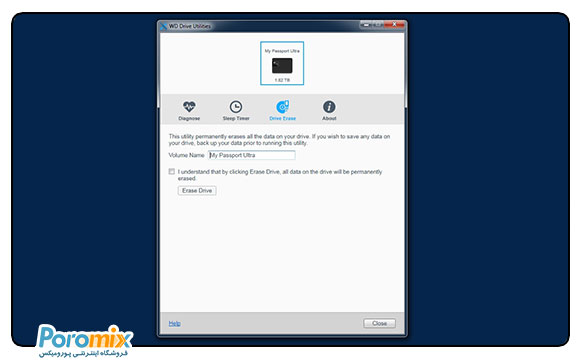
این گزینه در کنار بخش Sleep Timer می باشد. بعد از وارد شدن به بخش Drive Erase پنلی را به نام Volume Name مشاهده می نمایید که در این پنل می توانید نام مشخصی را برای درایو هارد اکسترنال خود انتخاب کنید.
At the bottom of this confirmation panel, you will be prompted to activate the confirmation check to delete all information if you are sure that all data on your external hard drive has been deleted. If you activate the tick, the Erase Drive option will be activated for you, through which you can delete all the information inside your external hard drive.
WD Backup software download link

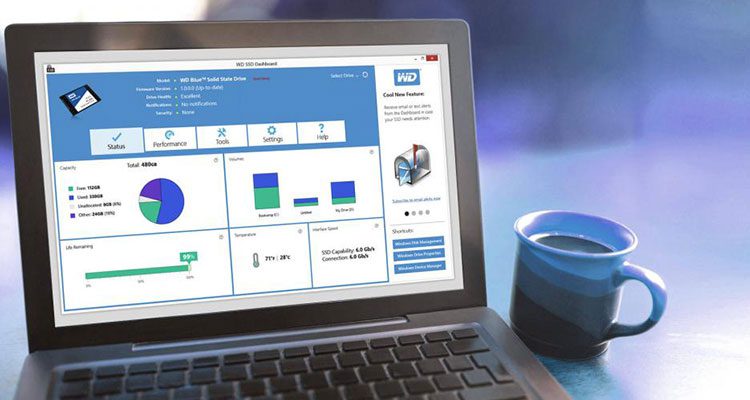
استاد نصف توضیحات فارسی،نصفش انگلیسی،چطور باید دانلود کنیم؟؟
برنامه هارو جدا دان کنیم یا هر سه تا در یک قالب هستن؟
لطه تضیخ بدین ممنون
سلام .وعرض ادب .من هارد خریدم به رسیور زدم مشکلی نداشت پخش میکرد کلی هم فیلم از کاممیوتر ریختم .تا یه سری زدم موبایلم .اطلاعاتش پرید دیگه رسیورو دی وی دی هارد منو نمی شناسد .اما با موبایل و کاممیوتر مشکلی ندارد
هارد اکسترنال مدل مای پاسپورت WD
از راهنمای شما متشکرم .
چطوری باید رسیور ماهواره دوباره هارد رو شناسای کند ؟
سلام. خسته نباشید. من یه مشکلی با نصب دارم میشه لطفا راهنمایی کنید؟وقتی میزنم نصب بشه خطا میده که با سیستم شما سازگار نیست.
looks like your operating system is not compatible with this product
لپتاپم لنوو g580 هست.
سلام من یه هارد ۱ترا وسترن خریدم.میخوام بدونم این نرم افزاری که روی هارد موجود هست به چه استفاده ای میاد باید حتما نصب کنیم؟
سلام وقت بخیر
من میخوام به پلی استیشن ۴ وصل کنم میگه اپ باید نصب بشه.
ممنون میشم راهنماییم کنید
سپاس
سلام من یه هارد۱۰۰۰گیگیWD دارم توی لب تابم یک گزینه ریکاوری آپ داشت اونو زدم ولی بعدش بجای فایلی که روش زده بود مای پسوند یه فایل ریکاوری میاد که حجمشم بجای ۱۰۰۰گیگ ۳۱گیگه اگه میشه راهنماییم کنید ممنون
سلام خسته نباشید
آیا امکانش هست که واسه هر پوشه جداگانه رمز گذاشت؟
اگه میشه اسم نرم افزارش رو لطف میکنین
با سلام و عرض ادب.واقعا دمت گرم .۱۲سال پیش هارد خریدم .دو بار از فروشگاهها این نرم افزار را روی سی دی و مموری تهیه کردم .عالی بود.اما تو هارد گم میشد.یا پاک میشد.الان که بچم بزرگ شده بهش خیلی نیاز داشتم که ای صفحه واقعا کمکم کرد.
سلام خسته نباشین
من یه هارد تحت شبکه WD cloud دارم که از دیتای کامپیوترم کپی روی cloud م کپی می گرفتم منتها از windows credential یوزر و پسم فیکس می کردم چند روز پیش یه سری فایل و فولدر از روی هارد پاک کردم و از اون روز به بعد وقتی میخوام بچ فایلمو ران کنم که کپی بگیرم ارور access denied میده ولی وقتی توی run آدرس IP رو می زنم همه چی رو باز می کنم و دسترسی دارم 😐
پیشاپیش از راهنماییتون متشکرم ^_^
سلام وقت شما بخیر من یک هارد ۶ ترا وسترن مای بوک دارم اطلاعاتش خیلی برام مهمه اما حجمش بالاس چطوری ازش بک آپ بگیرم که حجم فایل بک آپ زیاد نباشه
مثلا من ۵ ترا فیلم دارم اگه بخوام ازش بک آپ بگیرم چقده حجم فایل بک آپم میشه ممنون
سلام
بکاپ گیری به این صورت است که فایل های شما در دو مکان که یکی هارد و دیگری هارد اکسترنال هست بصورت همزمان کپی می شود و دائما در حال بروزرسانی شدن هست.
به همین دلیل حجم بکاپ با حجم فایل های شما یکسان هست.
پیشنهاد می کنیم در صورتی که قصد آرشیو اطلاعات را دارید و حجم آن بالا هست ، از نرم افزارهای فشرده سازی استفاده کنید (winzip) و فایل ها را بصورت فشرده نگهداری کنید.
سلام من هارد ۲ ترا وسترن دیجیتال my pass گرفتم رو لب تاپ باهاش کار میکردم و همه ترم افزار های شرکت هم روش نصب بود . اما وقتی به گوشیم وصل کردم پیام اومد که باید فرمت بشه تا خونده بشه کامل فرمتش کردم و حالا که روی لب تاپ میارمش همه ترم افزار های بک آپ گیری پاک شده بود . دانلود ش کردم و ریختم روی هارد دوباره ولی جایی که باید انتخاب کنی که بک آپ ت کجا ریخته بشه که هم دراپ باکس هس هم هارد اکسترنال ، الان دیگه فقط دراپ باکس رو نشون میده و هارد رو نشون نمیده . باید چکار کنم ؟؟؟؟؟
یادم رفت مدل هاردم WD MY PASSPORT 0740
ممنون
سلام
من یک هارد ۱ ترابایت دارم که بدون هیچ مشکلی کار میکرد. اکنون که حجم باقیمانده اش به حدود ۷۰ گیگ رسیده وقتی میخوام فایلی رو داخلش کپی کنم گیر میکنه و به اصلاح EXPLORER هنگ میکنه و کل ویندوز به هم میریزه و مجبور میشم ری استارت کنم. با نرم افزارهای مدیریت کپی هم تست کردم فایده نداشت . ضمنا از اولی که استفاده کردم درایوش در قسمت دیوایس منیجر نصب نبوده. ویندوز عوض کردم و در سیستم دیگری هم چک کردم فایده ای نداشته. لطفا راهنمایی کنید.
سلام
پیشنهاد می کنیم که اطلاعات هارد را به هارد دیگری منتقل کنید و هارد اکسترنال را مجددا پارتیشن بندی کنید.
در صورتی که مشکل شما حل نشد ، با استفاده از نرم افزارهای تست سلامت هارد ، هارد اکسترنال را بررسی کنید و از عدم وجود بد سکتور و یا مشکلات دیگر مطمئن شوید.
ممنون از پاسختان
متاسفانه فعلا هیچ جای خالی برای انتقال اطلاعات ندارم. ضمنا از نرم افزار WD Drive Utilities تب Diagnose هم استفاده کردم که در هر سه قسمتش پیغام feild میزنه و کاری انجام نمیده.
منظور از پارتیشن بندی مجدد هارد چیست؟ از چه نرم افزاری باید استفاده کرد. هارد در حال حاضر فقط یک درایو دارد.
سلام من یک هارد وسترن ۱ ترابایت مای پاسپورت اولترا دارم. هارد رو به هر دستگاهی میزنم کار میکند اما روی لپ تاپ خودم کار میکند و چراغش هم روشن میشود. لپ تاپ هارد را هم به عنوان دیوایس شناسایی میکند اما اصلا نمیتوانم هارد را باز کنم و با آن کار کنم. انگار اصلا هاردی موجود نیست. ممنون میشم راهنمایی کنید.
سلام من میخواستم بکاپ ازDropbox بگیرم میشه منو راهنمایی کنید ممنون
سلام مهندس عزیز خسته نباشی
هارد اکسترنال وسترن ۲ ترا سری مای بوک دارم-زمانی که هارد رو به سیستم وصل میکردم-به صورت اتو ران نرم افزار باز کردن قفلش (که به صورت پیشفرض در هارد موجوده) فعال می شد و اجرا میکردم-متاسفانه هم اکنون با وصل کردن هارد (فقط دیتکت میشه)ولی نرم افزار قفل باز نمیشه.و به هیچ وجه دسترسی به هارد ندارم-خواهشمندم راهنمایی فرمایید.با تشکر از زحمات شما
سلام
شما می توانید از طریق نرم افزار هارد اکسترنال وسترن دیجیتال اقدام به حذف رمز و یا تغییر آن نمایید.
باتشکر از پاسخگویی شما-اصلا نرم افزار باز شدن قفل بالا نمیاد-تا بتونم رمز وارد کنم-رمز هارد رو خاطرم هست.
پیشنهاد می کنم تا جدیدترین نرم افزار هارد اکسترنال وسترن دیجیتال را از سایت رسمی این شرکت دانلود کنید و توسط آن اقدام به تست هارد خود نمایید.
در صورتی که مشکل برطرف نشد ، می توانید اقدام به بروزرسانی Firmware هارد خود کنید.
ممنونم مهندس جان-سوالاتم زیاد شد شرمنده-فقط آپدیت Firmware -فایل های داخل هارد رو پاک نمیکنه؟خدا خیرت بده
با سلام و خسته نباشید
توضیحاتتون عالی و کاربردی بود و نرم افزار های پیشنهادی هم عالی بودن
سلام من وقتی هارد رو وصل کردم بار اول هیچ فایلی در رابطه با wd… نبود برای رمزگذاری باید چیکار کنم؟
سلام
از سایت رسمی شرکت وسترن می توانید نرم افزار هارد اکسترنال وسترن دیجیتال را دانلود کرده و نصب نمایید.
از طریق همان نرم افزار می توانید اقدام به رمزگذاری بر روی هارد خود کنید.
سلام من یک هارد اکسترنال wd دارم مدتی است که به هر سیستمی وصل میشه الارم فرمت کردن میدهد ولی در تلویزیون قابل میشود لطفا راهنمایی فرمایید ممنون
سلام
شما می توانید در مطلبی که در رابطه با اتصال هارد به تلویزیون نوشته شده است ، نحوه رجیستر کردن هارد در تلویزیون و غیر فعال کردن رجیستر در تلویزیون را مشاهده نمایید.
salam man age bekham be tore kolii in narm afzar haro delete konam (chon 30gb az externalamo gerefte o man niyazesh daram) aya moshkeli pish miyad?
سلام
نرم افزارهای مربوط به هارد اکسترنال حجم زیادی از هارد را اشغال نمی کنند و این حجم به احتمال زیاد مربوط به پشتیبان گیری از فایل های شما می باشد.
در هر صورت اگر نرم افزار را حذف نمایید ، هیچ مشکلی برای هارد شما بوجود نمی آید.
سلام
من یک هارد وسترن ما ی پسورد یو ال ترا یک ترا بایتی دارم نمی دونم چرا جدیدن مثل یک درایو خای شده و هیچی داخلش نیست و من تمام اطلاعاتم داخل اون بوده ولی متاسفانه هم حجم اون خالی شده هم داخلش لطفا راهنمایی کنید من رمز رو هم فراموش نکردم
سلام
چند تا سوال داشتم
۱- چرا میگن سازگار یا الماس خوب نیست برای گارانتی
۲-تست سلامت هارد ۱۰۰ درصد هست؟ شنیدم خریدارانی خرید کردن و بعد از تست زیر ۱۰۰ % بوده که میگن نخرید اگر حتی ۹۹ ردصد هم بود
۳-رنگ قرمز یا نارنجی ابی از کجا بخرم؟
۴-کیف و کابل همراهش هست؟
سلام
– در حال حاضر شرکت های سازگار و الماس ، از بهترین شرکت های گارانتی کننده در ایران می باشند و هاردهایی که با گارانتی این شرکت ها عرضه می شود از نظر قیمت نیز کمی گران تر هست.
– در رابطه با تست های نرم افزاری باید خدمتتون عرض کنم که اگر قصد استفاده روزانه از هارد اکسترنال دارید ، حساسیت زیادی نسبت به آن نداشته باشید.
– متاسفانه در شرایط فعلی ، موجودی هارد و قطعات کامپیوتری در بازار بسیار کم می باشد و تنها رنگ مشکی آن که پرفروش ترین رنگ این محصول هست در بازار یافت می شود.
– در بسته بندی این کالا ، کابل USB 3.0 موجود هست ولی کیف را باید بصورت جداگانه خریداری کنید.
سلام مشکل من اینه که این هاردو دوسال دارم وقتی میرم باز کنم با پسورد خودام که دادم وارد هارد بشم هارد لود میشه اما اخرش لودش تموم نمیشه که اطلاعاتی که تو هارد دارم رو ببینم مشکل از کجای هار من هستش
سلام
از طریق نرم افزار اقدام به غیر فعال کردن رمز نمایید.
سلام هارد اکسترنال من وسترن دیجیتال مدل المنت پرتیبلU3 هستش میخواد هاردم رو اجکت کنم نمیشه باید چیکار کنم؟
سلام
این مشکل عموما در زمانی پیش می آید که یا فایلی از روی هارد اکسترنال در حال اجرا می باشد و یا نرم افزار خاصی در ارتباط با هارد اکسترنال است.
در مجموع باید علت این مسئله بررسی شود و حتی در مواقعی که ایندکس درایو فعال باشد نیز این مشکل ممکن است پیش بیاید.
برای قطع کردن مطمئن هارد اکسترنال خود می توانید از طریق Device Manager اقدام کنید و هارد دیسک خود را Eject کنید.
سلام خسته نباشید من یه هارد اکسترنال my passport ultra دارم ولی نرم افزار هارو نه بیاد چه جوری نرم افزار هارو بگیرم
سلام
نرم افزارهای مربوط به هارد اکسترنال وسترن دیجیتال را می توانید از لینک زیر دانلود نمایید:
https://support.wdc.com/downloads.aspx?lang=en
فقط باید توجه داشته باشید که بدلیل تحریم های اعمال شده توسط شرکت وسترن دیجیتال ، برای دانلود نرم افزار هارد اکسترنال وسترن دیجیتال نیاز به تغییر آی پی کامپیوتر خود دارید که می توانید از نرم افزارهای تغییر آی پی استفاده نمایید.